
文件管理 占存:1.21MB 时间:2020-05-28
软件介绍: Everything是速度最快的文件搜索软件,可以瞬间搜索到你需要的文件。如果你用过Windows自带的搜...
近日有一些小伙伴咨询小编Everything怎么设置只搜图片?下面就为大家带来了Everything设置只搜图片的方法,有需要的小伙伴可以来了解了解哦。
第一步:在电脑中,双击运行【Everything】软件,如图所示:
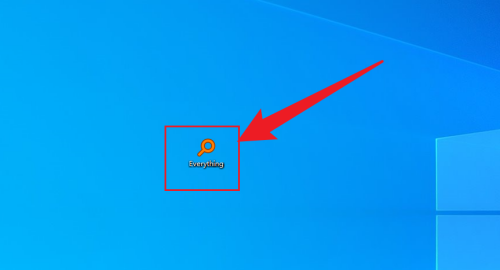
第二步:在Everything软件中,点击上方【搜索】,如图所示:

第三步:在展开的选项菜单中,点击【图片】即可,如图所示:
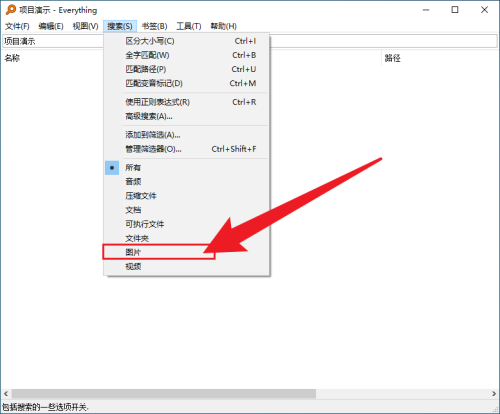
以上就是小编给大家带来的Everything怎么设置只搜图片的全部内容,希望能够帮助到大家哦。